一. 搭建管理环境
mysql主机:
1. 创建一个可以远程登陆的用户;
2. 给这个用户授权, 可以对哪个数据库操作;
3. 看防火墙是否关闭;
python3主机:
1. 测试是否可以成功连接mysql主机?
2. 修改pycharm的解释器(安装pymysql模块)位置, 编写mysql代码,
1.创建虚拟环境并激活


2.安装pymysql,为了能在pycharm中管理数据库

查看虚拟环境中的解释器位置:
进入安装过程中environment location后边的目录下的bin目录
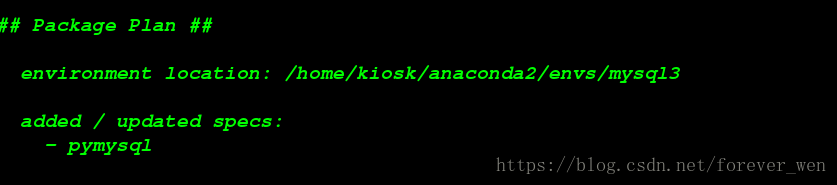

4.在pycharm中修改解释器为上边目录下的python3.6

二.pycharm中数据库管理操作
1.框架
imort pymysql ##导入pymysql模块
##1.连接数据库
##host='要管理的数据库所在的ip',user='该数据库所属的用户',password='数据库密码',charset='支持的编码格式',
###autocommit=True(自动提交对数据库的操作,也就是在pycharm中的操作,数据库中可以看到)
conn = pymysql.connect(host='172.25.254.30',user='root',password='forever',charset='utf8',autocommit=True)
##2.创建一个游标,用来给数据库发送sql语句的;
cur = conn.cursor()
##3.选择需要操作的数据库
conn.select_db('westos')##此命令可以加在连接数据库语句的后面,改为db='westos'
##要执行的sql
create_sql = 'create table westosuser(名字 varchar(10) not null ,年龄 int not null);'
cur.execute(create_sql)
# 4.先关闭游标
cur.close()
# 5.关闭数据库连接
conn.close()
2.一些详细操作
1.自动提交所有对数据库的操作
1)在连接数据库操作的最后面加入autocommit=True

2)在要操作的语句后面加上,conn.commit()





 本文介绍了如何在Python环境中搭建数据库管理,特别是使用PyCharm进行数据库操作。内容包括创建远程MySQL用户,授权,连接数据库,以及在PyCharm中进行数据库管理,如设置自动提交,创建表,插入数据,查看数据和移动游标等。
本文介绍了如何在Python环境中搭建数据库管理,特别是使用PyCharm进行数据库操作。内容包括创建远程MySQL用户,授权,连接数据库,以及在PyCharm中进行数据库管理,如设置自动提交,创建表,插入数据,查看数据和移动游标等。
 最低0.47元/天 解锁文章
最低0.47元/天 解锁文章
















 1418
1418

 被折叠的 条评论
为什么被折叠?
被折叠的 条评论
为什么被折叠?








